Menus de tela
Como uma alternativa a usar a interface personalizada do ribbon, você pode personalizar a interface de usuário criando menus na tela que pode ser clicada.
Um menu de tela pode ser criado em um modelo 2D ou 3D em um arquivo DGNLib, com a apresentação inicial definida por vistas salvas. Os comandos são anexados diretamente aos elementos gráficos, e a área ativa é definida pela lógica de lugar do MicroStation. As informações do comando são armazenadas como propriedades personalizadas anexadas aos elementos gráficos.
Os menus de tela podem ser usados para ativar qualquer linha de comando do MicroStation, incluindo ferramentas, caixas de ferramentas de abertura, e pop-ups de grupo de ribbon. Você pode atribuir atalhos de teclado aos menu pop-up abertos. Alternativamente você pode também abrir um menu de tela definindo uma ferramenta personalizada e colocando-a em pop-ups de grupo de ribbon.
Depois de criar um menu de tela, você pode adicionar as feições a seguir ao menu de tela para melhorar sua funcionalidade e aparência:
Usando Vistas salvas e Níveis para controlar a exibição dos menus de tela
Vistas salvas são usadas para controlar a exibição dos menus de tela. A ideia inicial de um menu de tela é controlada especificando uma vista salva. O tamanho do menu de tela exibido ao usuário é determinado pelo tamanho da visualização quando ela foi salva.
Outras vistas salvas podem ser criadas para navegar para outras áreas no menu de tela, ou para mudar os níveis exibidos, ou ambos. Porém, o tamanho do menu de tela é fixado como o tamanho da vista salva inicial e não muda quando o menu de tela é exibido. No exemplo abaixo, o primeiro menu de tela exibe uma vista salva com ferramentas diferentes organizadas radialmente. Nela, quando você clica na ferramenta que contém o ícone +, uma outra vista salva que contém mais ferramentas abre. Isto pode ser realizado mantendo as ferramentas em níveis diferentes e depois criando vistas salvas com os estados ligar/desligar em níveis diferentes.
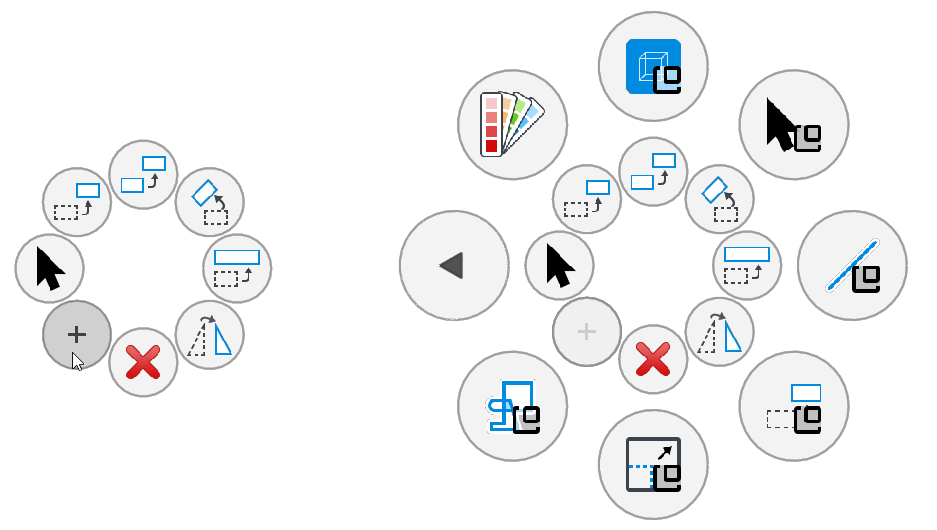
Esquerda: Menu de tela exibindo a primeira vista salva | Direita: Menu de tela exibindo a segunda vista salva, que abre quando você clicar no ícone + no primeiro menu de tela
Se você tiver duas visualizações com rotações diferentes e quiser animar a transição de uma visualização para a outra, você pôde querer deixar alguma área em branco em torno dos gráficos do menu para acomodar a rotação.
